win11关闭不了自动弹键盘 win11屏幕键盘自动弹出停止方法
更新时间:2024-12-18 15:55:11作者:jiang
在使用Win11系统时,有些用户可能会遇到一个问题,就是无法关闭自动弹出的屏幕键盘,这个问题可能会影响用户的使用体验,因此需要找到有效的方法来解决。下面我们就来讨论一下Win11屏幕键盘自动弹出的停止方法。
win11屏幕键盘自动弹出问题解析1、首先,按键盘上的【 Win + X 】组合键,或右键点击任务栏上的【Windows开始菜单】,在打开的菜单项中,选择【设置】。
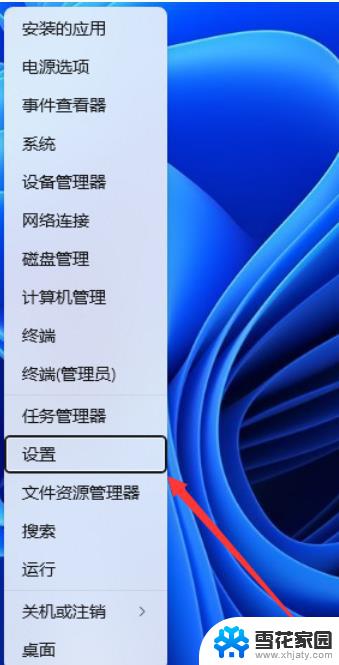
2、设置窗口,左侧边栏点击【时间和语言】。右侧点击【输入(触摸键盘、文本建议、首选项)】。
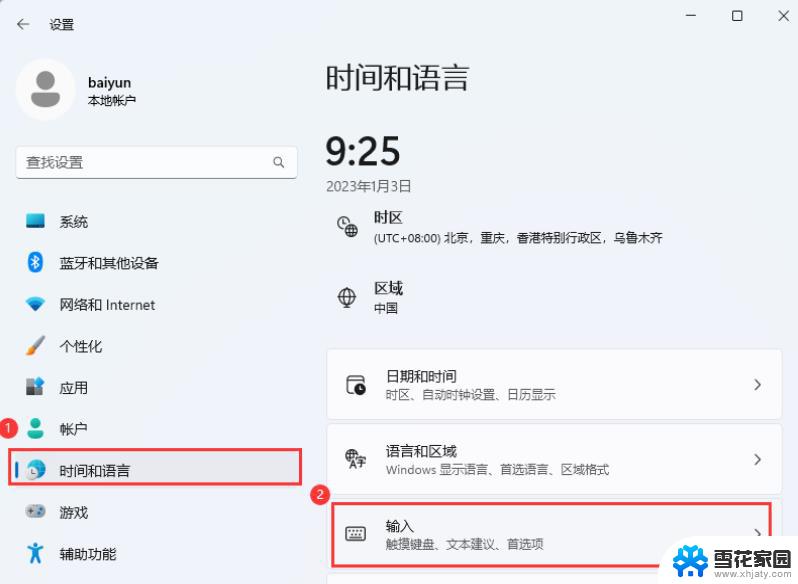
3、当前路径为:时间和语言--输入,点击触摸键盘右侧的【下拉】图标。
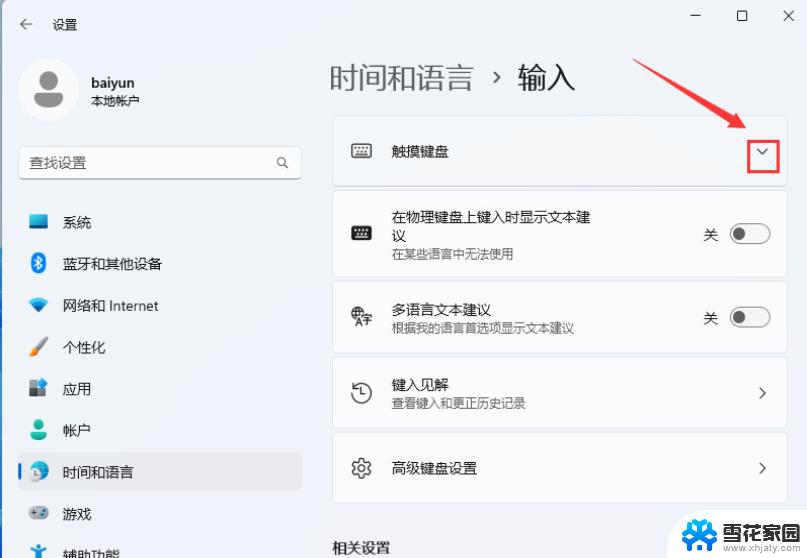
4、取消勾选【未连接键盘时显示触摸键盘】。
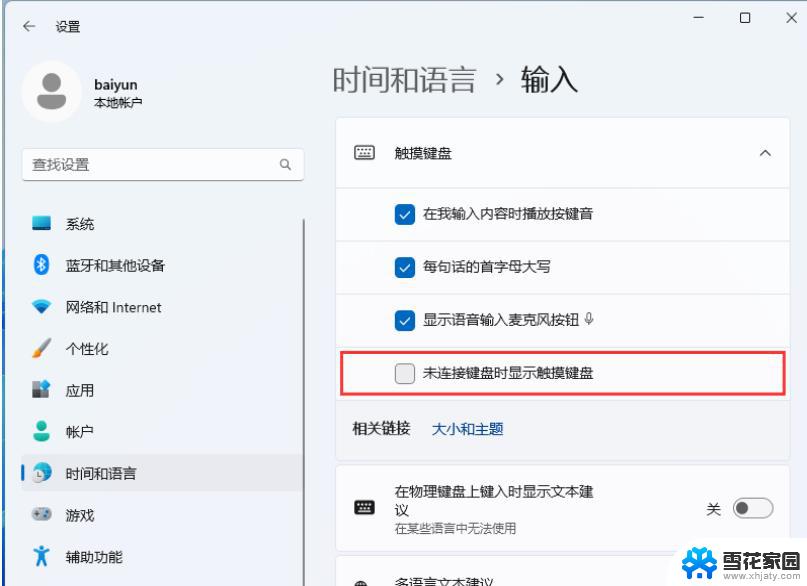
以上就是win11关闭不了自动弹键盘的全部内容,有需要的用户就可以根据小编的步骤进行操作了,希望能够对大家有所帮助。
win11关闭不了自动弹键盘 win11屏幕键盘自动弹出停止方法相关教程
-
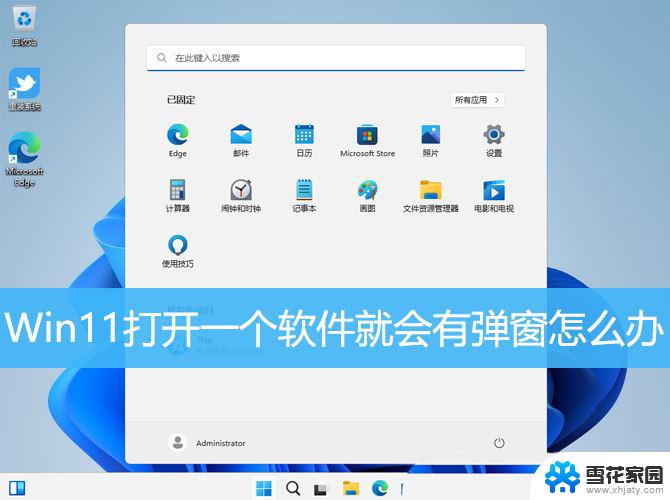 win11经常自动弹出窗口 Win11打开软件弹窗解决方法
win11经常自动弹出窗口 Win11打开软件弹窗解决方法2024-12-27
-
 win11弹出u盘 移动硬盘 怎样解决Win11无法安全弹出移动硬盘的问题
win11弹出u盘 移动硬盘 怎样解决Win11无法安全弹出移动硬盘的问题2024-10-25
-
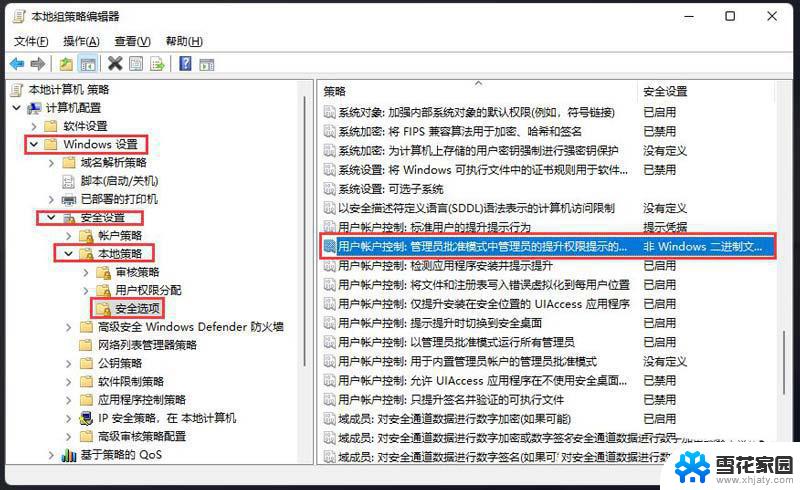 win11不停的弹出 Win11打开软件弹窗解决方法
win11不停的弹出 Win11打开软件弹窗解决方法2024-10-25
-
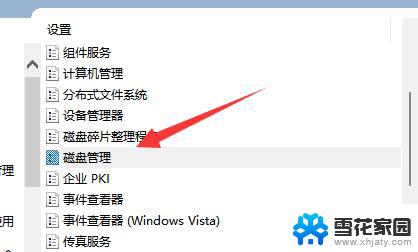 win11电脑开机磁盘检测一键关闭 硬盘自检关闭指南
win11电脑开机磁盘检测一键关闭 硬盘自检关闭指南2024-10-23
- win11系统如何设置键盘启动 win11电脑键盘启动设置方法
- win11系统会自动弹窗 Win11打开软件就会弹窗怎么解决
- 怎么禁止自动更新win11 禁止电脑自动更新到Win11 23H2的方法
- win11无法禁止自动更新 win11禁止自动更新教程
- win11显示不出移动硬盘 Win11不识别移动硬盘解决方法
- win11本地组策略禁止自动更新 win11禁用自动更新的方法
- win11edge消息推送电脑怎么打开 弘电脑如何设置动态提醒和回复通知
- win11锁屏后如何让屏幕一直亮着 Win11怎么设置屏幕常亮时间
- 关闭电脑病毒和威胁防护win11 如何有效关闭win11病毒
- win110怎么设置显示字体 win10字体设置在哪里
- win11打开电脑的安全策列 Win11本地安全策略工具快速打开方法
- win11任务栏图标怎么设置并排显示窗口 Win11如何设置并排显示窗口
win11系统教程推荐
- 1 win110怎么设置显示字体 win10字体设置在哪里
- 2 win11任务栏图标怎么设置并排显示窗口 Win11如何设置并排显示窗口
- 3 如何改变win11地区设置 win11地区设置教程
- 4 win11笔记本电脑调节分辨率 电脑屏幕分辨率调整
- 5 笔记本win11完全关机 Win11系统电脑怎么关机
- 6 win11安全 实时保护 关闭 win11实时保护关闭方法
- 7 win11 屏幕使用时间 win11屏幕显示时间设置教程
- 8 win10如何删除win11更新文件 如何删除win11更新文件
- 9 win11禁用触摸板啊 外星人笔记本触摸板关闭操作步骤
- 10 win11查询系统操作日志看删除 Win11错误日志查看方法